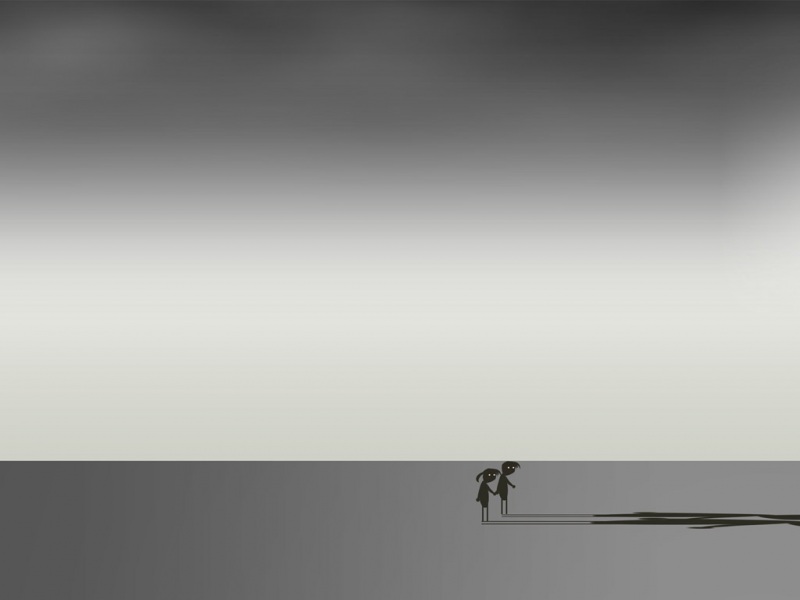一.安装显卡驱动 /weixin_38570251/article/details/80001291
1、下载驱动程序
在这个网址搜索自己显卡型号对应的驱动程序,如下图所示。
搜索下载驱动
下载地址:/drivers
2、准备工作
下载好的一个70MB左右.run驱动程序,将其复制到/home/user根目录下
3、更改文件权限
$ sudo chmod a+x NVIDIA-Linux-x86_64-430.09.run
3、屏蔽开源驱动
$ sudo gedit /etc/modprobe.d/blacklist.conf
在文本最后添加一条
blacklist nouveau
4、卸载官方驱动nouveau
$ sudo apt-get --purge remove xserver-xorg-video-nouveau
5、重启
$ sudo reboot
6、清除nvidia相关的软件
$ sudo apt-get --purge remove nvidia-*
7、关闭图形环境
$ sudo init 3
$ sudo /etc/init.d/lightdm stop
进入DOS界面后按Ctrl+Alt+F3进入tty3,出现命令输入行。
输入用户名和密码登录。
8、安装过程
$ sudo su
$ cd /home/user
注:不是所有人都是user,这是自己设置的
$
sudo ./NVIDIA-Linux-x86_64-430.09.run -no-x-check -no-nouveau-check -no-opengl-files
# -no-x-check安装驱动时关闭x服务;
#-no-nouveau-check 安装驱动时禁用Nouveau
#-no-opengl-files 安装时只装驱动文件,不安装Opengl
9、Ubuntu下查看显卡型号及NVIDIA驱动版本
查看GPU型号
lspci | grep -i nvidia
查看NVIDIA驱动版本
sudo dpkg --list | grep nvidia-*
查看NVIDIA显卡
nvidia-smi
二.安装CUDA10.1 /sss_369/article/details/94591280 /qq_40994114/article/details/79464549
1. 官网选择对应的版本Ubuntu14.04对应的10.1
cuda历史各个版本下载链接
/cuda-toolkit-archive
. 下载cuda10.1:
英伟达官网链接:/cuda-downloads?target_os=Linux&target_arch=x86_64&target_distro=Ubuntu&target_version=1604&target_type=runfilelocal
2.安装10.1:
【注】:cuda8.0、cuda9.0、cuda10 都集成了nvidia显卡驱动,按照安装cuda的同时是否安装显卡驱动可以分为不带驱动的安装方法和带驱动的安装方法。
这里采用不带驱动的安装方法,因为最新的nvidia显卡驱动已经在前面安装成功了;
执行如下命令
sudo sh cuda_10.1.168_418.67_linux.run
输入 accept
选择安装选项:不选驱动,
或者:
然后用一本书的书角压住回车键,直到服务条款显示到100%。接着按下面的步骤选择:
accept
n(不要安装driver)
y
y
y
设置cuda环境变量
输入 sudo gedit ~/.bashrc 打开主目录下的 .bashrc文件添加如下路径:
export LD_LIBRARY_PATH=$LD_LIBRARY_PATH:/usr/local/cuda-10.1/lib64
export PATH=$PATH:/usr/local/cuda-10.1/bin
export CUDA_HOME=$CUDA_HOME:/usr/local/cuda-10.1
终端运行:source ~/.bashrc 使之生效;
检查安装是否成功:
输入 nvcc --version,如果显示如下文字就说明安装成功了:
cd /usr/local/cuda-10.1/samples/1_Utilities/deviceQuerysudo make./deviceQuery
3. 安装CUDA8.0 /qq_40994114/article/details/79464549 显卡驱动没有按照这里的装,不知道可不可以;
cuda历史各个版本下载链接
/cuda-toolkit-archive
这里可以下载CUDA8.0对应的Ubuntu14.04 run文件或者deb文件,最好run文件,
下载后修改权限chmod a+x xxx.run ,执行sudo sh xxx.run;
安装过程出现错误,查看日志信息,一般确实依赖项,执行如下命令
sudo apt-get install freeglut3-dev build-essential libx11-dev libxmu-dev libxi-dev libgl1-mesa-glx libglu1-mesa libglu1-mesa-dev
libgl1-mesa-glx 安装出现错误
unity-control-center : 依赖: libcheese-gtk23 (>= 3.4.0) 但是它将不会被安装
依赖: libcheese7 (>= 3.0.1) 但是它将不会被安装
解决办法:
先安装一个aptitude, 即在终端输入:
sudo apt-get install aptitude
安装完之后,使用此工具安装qt-sdk可用。即在终端输入:
sudo aptitude install ... //...替换为安装的包如:libgl1-mesa-glx
参考文章:
1. /wanzhen4330/article/details/81699769
三.安装Cudnn /rdp/cudnn-archive 官网下载对应Ubuntu14.04 CUDA10.1的deb文件
libcudnn7-dev_7.6.1.34-1+cuda10.1_amd64.deb(develop)
libcudnn7_7.6.1.34-1+cuda10.1_amd64.deb(Runtime)
sudo dpkg -i xxx.deb 应该会失败,解压两个deb文件, 拷贝cp include/* /usr/local/cuda-10.1/target.../include
cp libxxx /usr/local/cuda-10.1/target.../lib64 ,其中两个deb文件解压出的是运行时动态库和一个开发版静态库
建立软连接:
删掉解压出来的软链接,在lib64目录下创建软链接
sudo ln -s libcudnn.so.7.6.1 libcudnn.so.7
sudo ln -s libcudnn.so.7 libcudnn.so
修改权限sudo chmod 777 libcudnn.so*
下载cudnn对应的CUDA8的版本cudnn-8.0-linux-x64-v7.tgz 解压后 cp include/* /usr/local/cuda-8.0/include下,
cp lib64/* /usr/local/cuda-8.0/lib64/
创建软链接
sudo ln -s libcudnn.so.7.0.1 libcudnn.so.7
sudo ln -s libcudnn.so.7 libcudnn.so
修改权限sudo chmod 777 libcudnn.so*
切换CUDA的版本
删掉软连接 cd /usr/local &&sudo rm /usr/local/cuda
创建指向CUDA8.0的版本
sudo ln -s sudo ln -s /usr/local/cuda-8.0/ /usr/local/cuda 注意后面的没有“/”,再修改~/.bashrc 或者/etc/profile 中对应的环境变量为CUDA8.0所在目录,这样CUDA版本就切换为CUDA8.0了。
四. 编译Caffe
官网说明 /install_apt.html
CMakelist.txt 说明:/c1052/article/details/87703247
1. git clone /BVLC/caffe.git
2. cd caffe
3. mkdir build && cd build
4. cmake -DUSE_CUNN=ON ../ 其实不用加-DUSE_CUNN=ON,如果只用CPU,则编译选项为-DCUP_ONLY=ON
5. make
6. sudo make install